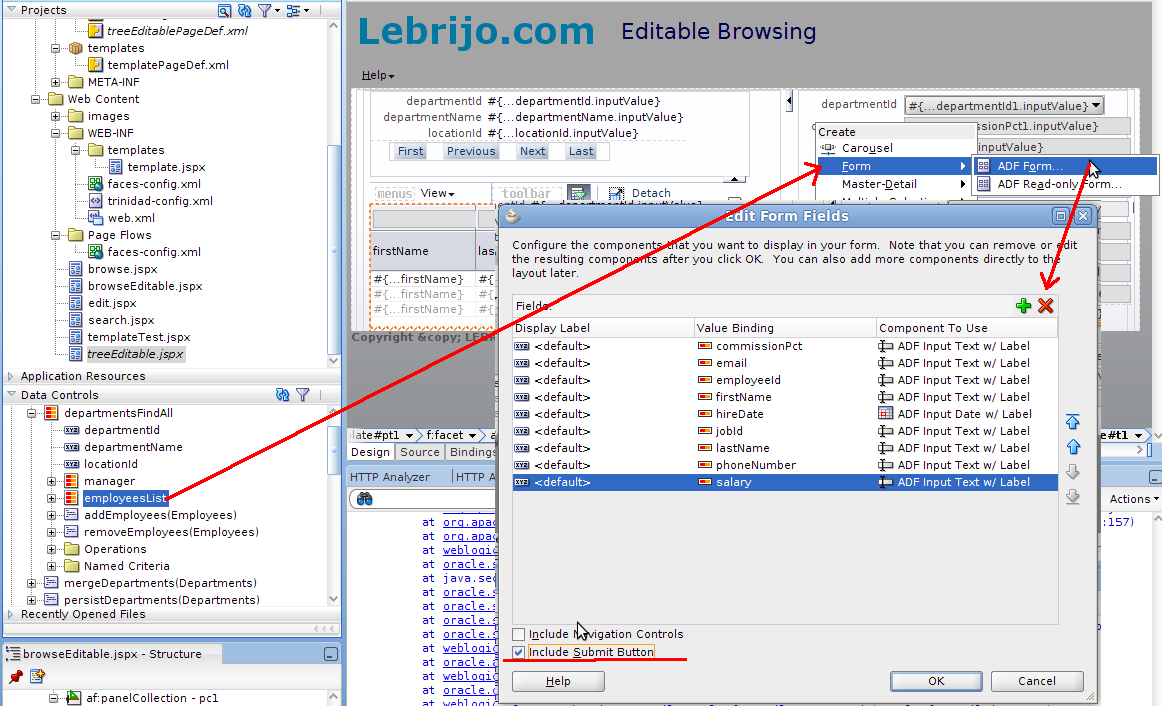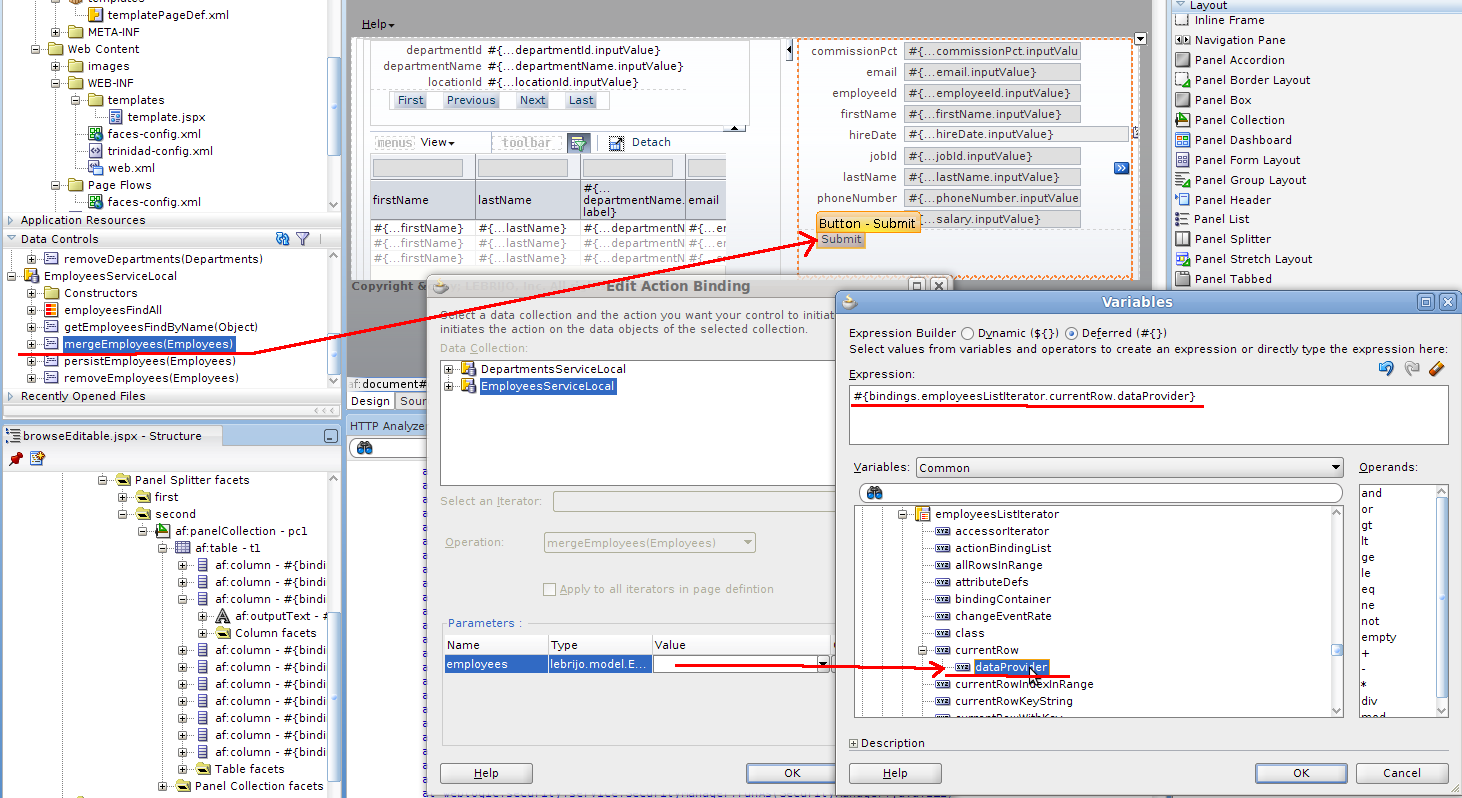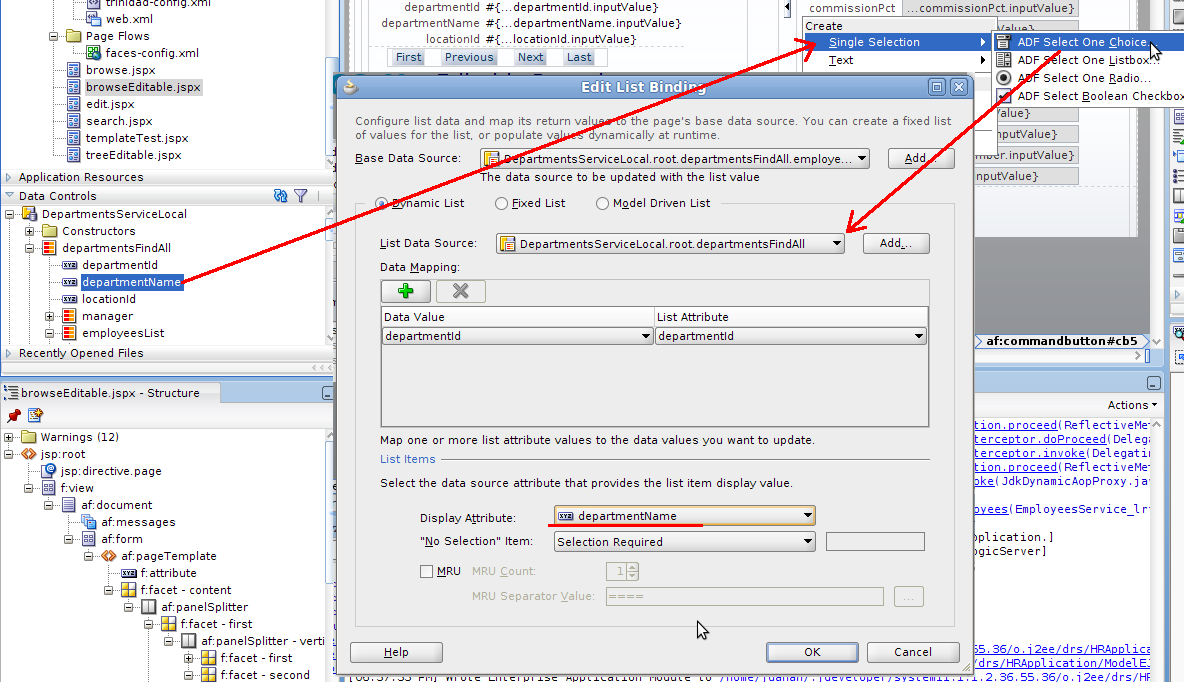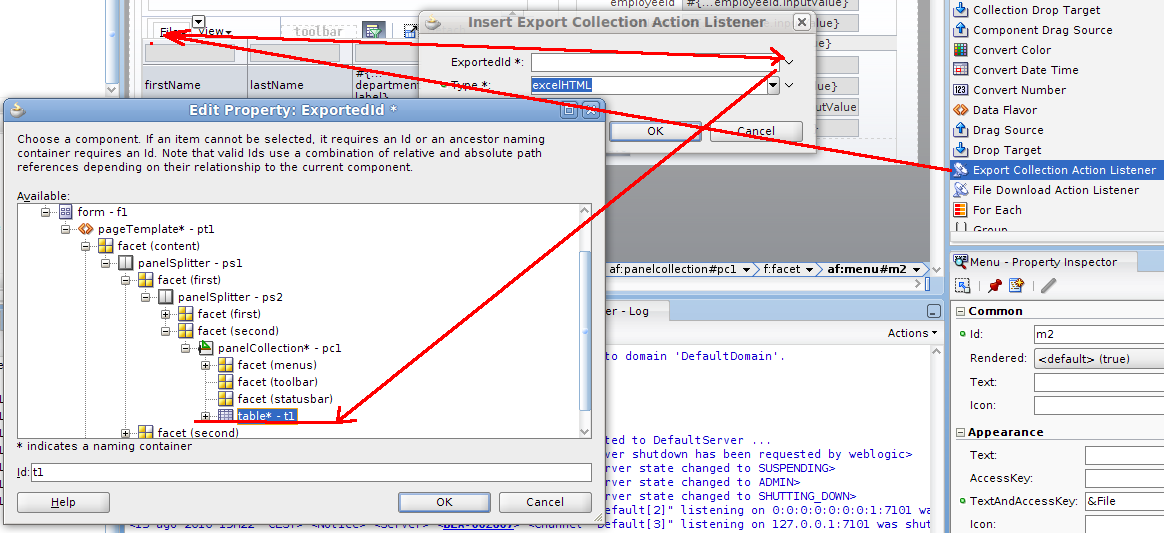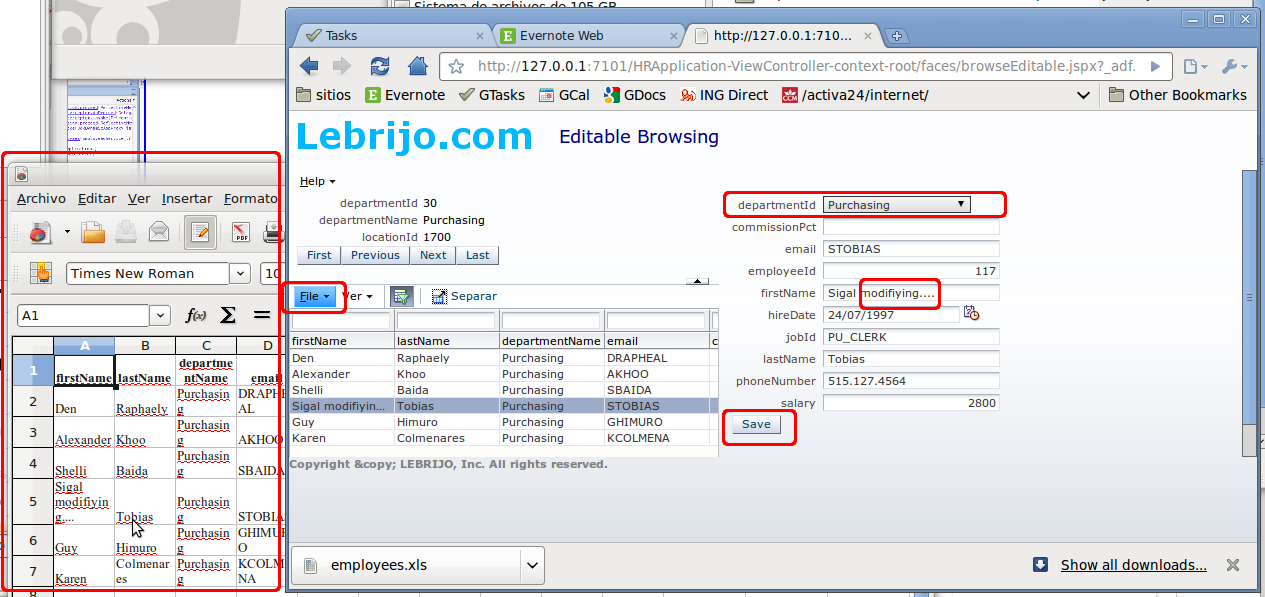Basándonos en un artículo anterior en el que mostrábamos como hacer una pantalla maestro detalle, hoy le vamos a añadir una caja donde se mostrará el detalle donde podremos modificar los datos de los empleados.
También es útil saber como se hacen las Listas de Valores con esta tecnología, y veremos un ejemplo de como exportar la tabla detalle a Excel.
Aplicación ejemplo en HRApplication.zip.
De la misma manera que en el artículo anterior crearemos:
- un “ADF Read-only Form” a partir del binding departmentsFindAll en la parte superior.
- una “ADF table Read-Only” a partir de departmentsFindAll > employeesList. Tabla que rodearemos con un”Panel Collection” para ver más características de ADF.
- Con un nuevo Panel Spliter, crearemos un cuadro lateral derecho, donde crearemos el form de edición.
Pues eso, arrastramos la departmentsFindAll > employeesList, y seleccionamos “ADF Form” con Submit button:
Para que este formulario sea editable arrastramos el método mergeEmployees hacia el botón submit, y diciendole a que altura dl arbol de objetos debe hacer el merge, que esen el employeeList (bindings.employeesListIterator.currentRow.dataProvider):
Podemos cambiar el texto del botón por el de “Save” para que sea más intuitivo.
Ahora vamos a crear la lista de valores de Departamentos. Arrastramos el control departamentsFindAll > EmployeesList > departments > departmentId sobre el formulario, y seleccionamos para que cree un “ADF Select One Choice …”:
En la zona “menu” del “Panel collection” vamos a crear un Menú ( que llamaremos File) y un menuItem que llamaremos “Export to Excel”. Sobre el que arrastraremos un “Export Collection Action Listener”. En el que el tipo será el único que existe “excelHTML”, y para el id tendremos que buscar la tabla que queremos exportar:
Guardamos, y con el botón derecho seleccionamos “Run” para probar la pantalla browseEditable.jspx. Veremos como:
- Se pueden modificar empleados.
- Podemos desplegar el LOV de Departamentos.
- Se puede exportar las tablas a excel fácilmente.